Как сделать свой сайт и заработать на нем, Практическое пособие для начинающих по заработку в Интернете - Мухутдинов Евгений (2012)
-
Год:2012
-
Название:Как сделать свой сайт и заработать на нем, Практическое пособие для начинающих по заработку в Интернете
-
Автор:
-
Жанр:
-
Язык:Русский
-
Издательство:Питер
-
Страниц:86
-
ISBN:978-5-459-01666-6
-
Рейтинг:
-
Ваша оценка:
В издании все основные этапы создания сайтов и получения дополнительного заработка в сети Интернет: поиск идей для интернет-проекта, выбор домена и хостинга, создание нового сайта, его раскрутка и продвижение в поисковых системах, получение многочисленного дохода при помощи контекстной рекламы, различных платных загрузок, партнерских программ и других действующих способов.
Если вы хотите получать стабильный ежемесячный доход с помощью своего сайта, затратив при этом минимум своих усилий и затрат, эта книга специально для вас.
Как сделать свой сайт и заработать на нем, Практическое пособие для начинающих по заработку в Интернете - Мухутдинов Евгений читать онлайн бесплатно полную версию книги
Шаг 4. Остается скопировать в буфер обмена рекламный код (рис. 6.6).
Рис. 6.6. Рекламный код AdSense
При необходимости можно сохранять рекламный код блоков в текстовых документах (расширение TXT). Для сайта «Строю сам» мы создали три однотипных рекламных блока со следующими названиями:
• Строю Сам 300 х 250 топ – для отображения вверху записи;
• Строю Сам 300 х 250 середина – для отображения в середине записи;
• Строю Сам 300 х 250 низ – для отображения в конце записи.
Три блока мы создали для того, чтобы можно было отслеживать доходность блоков в зависимости от места их размещения.
Вставка рекламного кода
Перед размещением рекламных блоков необходимо иметь в виду следующее.
• Чем выше по HTML-коду находится код блока, тем больше стоимость кликов.
• Кликабельность блока зависит от того, в каком месте страницы он расположен. Для начинающих создателей сайтов специалисты Google AdSense разработали тепловую карту кликов. На ней интенсивнее закрашены наиболее удачные места размещения рекламы. Поскольку эта книга имеет черно-белые иллюстрации, мы пронумеровали места размещения по пятибалльной шкале. Чем больше цифра, тем удачнее место для размещения рекламы (рис. 6.7).
Рис. 6.7. Чем больше цифра блока, тем удачнее место для размещения рекламы
Вот какие пояснения дает справочная система Google AdSense по тепловой карте.
Некоторые места размещения «работают» лучше, чем другие. На этой карте эффективности можно увидеть вариант идеального размещения на странице-примере. Темно-оранжевым отмечена самая высокая эффективность, светло-желтым – самая низкая. При прочих равных условиях объявления, расположенные в верхней части страницы, эффективней объявлений, расположенных в нижней части страницы. Объявления, размещенные около медиасодержания и навигационных подсказок, обычно привлекают пользователей, поскольку их внимание сосредоточено на этих областях страницы.
Сейчас мы покажем, как вставлять рекламный код в записи на сайтах www.строюсам.рф и www.pcbee.ru.
Установка рекламного кода Adsense с помощью плагина. Напоминаем, что для автоматического добавления кода на веб-страницы сайта «Строю сам» мы установили плагин Quick Adsense. Остается настроить его с использованием созданных ранее рекламных блоков.
Шаг 1. Заходим в консоль управления WordPress и выполняем команду Параметры → Quick Adsense (рис. 6.8).
Рис. 6.8. Доступ к настройкам плагина Quick Adsense
Шаг 2. В верхней части страницы настроек плагина Quick Adsense выбираем, в каких местах записей будут расположены рекламные блоки. В примере мы решили показывать три рекламных блока с названиями Adsl, Ads2, Ads3 (рис. 6.9):
• Ads1 – в начале записи (to Beginning of Post);
• Ads2 – в середине записи (to Middle of Post);
• Ads3 – в конце записи (to End of Post).
Рис. 6.9. Настройка местоположения рекламных блоков
Шаг 3. В нижней части этой же страницы необходимо добавить код для каждого блока. Как вы уже поняли, мы использовали код созданных ранее блоков Строю Сам 300 х 250 топ, Строю Сам 300 х 250 середина и Строю Сам 300 х 250 низ (рис. 6.10).
Рис. 6.10. Добавление кода трех рекламных блоков
Обратите внимание, что для верхнего блока задано выравнивание Справа, так как он должен отображаться справа от рисунка в начале записи. Как это должно выглядеть, вы уже видели на рис. 4.46.
Что же касается блока Ads3, то дополнительно к рекламному коду Adsense мы добавили в него код блока «Поделиться». В результате под нижним рекламным блоком на всех страницах будет отображаться и блок «Поделиться» (рис. 6.11).
Рис. 6.11. Отображение блока «Поделиться» под рекламным блоком Adsense
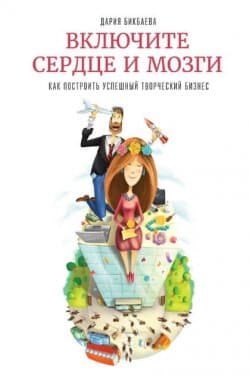 Включите сердце и мозги Как построить успешный творческий бизнес Бикбаева Дария
Включите сердце и мозги Как построить успешный творческий бизнес Бикбаева Дария
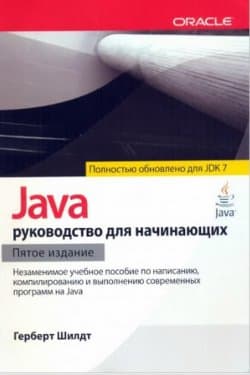 Java руководство для начинающих Шилдт Герберт
Java руководство для начинающих Шилдт Герберт
 Наглядный самоучитель работы на нетбуке Сенкевич Г. Е.
Наглядный самоучитель работы на нетбуке Сенкевич Г. Е.
 Основы контентной оптимизации, Эффективная интернет-коммерция и продвижение сайтов в интернет Евдокимов Николай Семенович
Основы контентной оптимизации, Эффективная интернет-коммерция и продвижение сайтов в интернет Евдокимов Николай Семенович
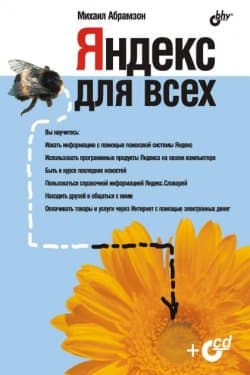 Яндекс для всех Абрамзон М. Г
Яндекс для всех Абрамзон М. Г
 Создание электронных книг из сканов, DjVu или Pdf из бумажной книги легко и быстро TWDragon, 4u4undr
Создание электронных книг из сканов, DjVu или Pdf из бумажной книги легко и быстро TWDragon, 4u4undr

 Наследник
Наследник  Пир теней
Пир теней  Князь во все времена
Князь во все времена  Когда порвется нить
Когда порвется нить 



